win7系统提示ipv6无网络访问权限解决方法分享。最近有用户在电脑上进行ipv6网络设置的时候,电脑上出现了错误提示,显示ipv6无网络访问权限。遇到这个问题怎么处理呢?今天我们一起来看看具体的解决方法。
解决方法:
1、首先进行网络诊断,点击“诊断”。

2、稍等片刻后就会出现网络连接问题的检测结果。
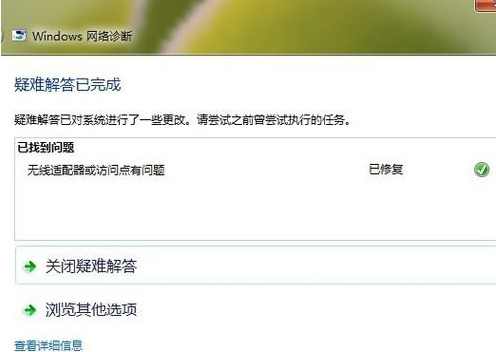
3、在运行程序中输入gpedit.msc命令按回车,打开本地组策略。然后依次展开“计算机配置-管理模板-系统-Internet 通信管理”,在“Internet 通信设置”在列表中找到“关闭Windows网络连接状态指示器活动测试”并双击打开。
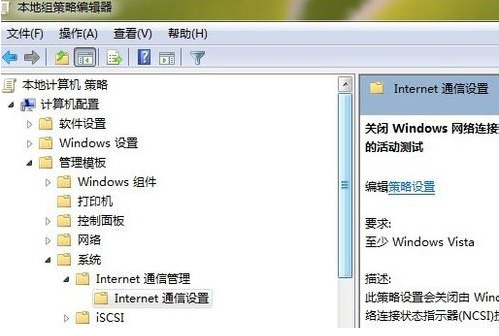
4、在新出现的界面中,点击“已启用”即可。
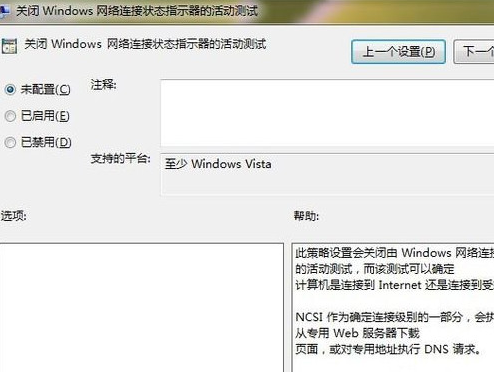

 时间 2022-11-24 13:48:35
时间 2022-11-24 13:48:35 作者 admin
作者 admin 来源
来源 



